Publicitate
Realizarea de capturi de ecran sau videoclipuri de pe desktop pare că ar trebui să fie o sarcină simplă, dar, atunci când o încercați, vă dați seama rapid că nu este. Sigur, imprimarea ecranului funcționează bine, dar ce se întâmplă dacă doriți să capturați doar o anumită porțiune a ecranului, să faceți mai multe fotografii succesiv sau să capturați videoclipuri? Windows nu are nicio caracteristică sau software care să poată face față acestor nevoi.
Acolo Snap lui Ashampoo, actualizat recent la versiunea 7, vine. Acest software promite să ofere o soluție simplă, all-in-one, pentru captarea imaginilor și video de pe desktop. Cu toate acestea, va trebui să plătiți 19,99 USD pentru versiunea completă, ceea ce poate părea mult pentru unii potențiali utilizatori. Să vedem dacă software-ul merită prețul.
Cele elementare
Snap 7 se instalează simplu și, în timp ce face publicitate pentru alt software Ashampoo la sfârșitul instalare, nu încearcă să păcălească utilizatorul etichetând vag software-ul ca adăugat sau caracteristică obligatorie. Activarea este, de asemenea, rapidă, iar software-ul poate detecta în mod inteligent dacă ați copiat cheia de înregistrare în
clipboard-ul tău Cum să stocați datele din clipboard și să le partajați onlineClipboard-ul este ceva pe care îl folosim probabil la câteva minute, dar rareori vedem. Ca un ajutor invizibil, rămâne în afara drumului și duce orice tăiem și copiem în fiecare colț al nostru... Citeste mai mult .
După instalare, software-ul pare să dispară. Într-adevăr, este retras în marginea superioară a ecranului, unde se află ca o bară de instrumente derulantă, indicată de o bandă subțire de albastru. Când este activat, meniul dezvăluie o serie de opțiuni pentru captura video. De asemenea, puteți face o captură de ecran apăsând butonul de modă veche „print screen”.
Captură de capturi de ecran
Apăsarea „print screen” are ca rezultat un clic sonor (dacă difuzoarele sunt pornite, desigur) și vă aduce la instrumentul de editare încorporat al Snap. O singură captură de ecran este realizată în mod implicit, dar un mod multi-captură poate fi activat în meniul de opțiuni. Editorul în sine nu este un software de bază de selectare și salvare, ci un editor cu drepturi depline, capabil să decupeze, să transforme și să adauge efecte simple.
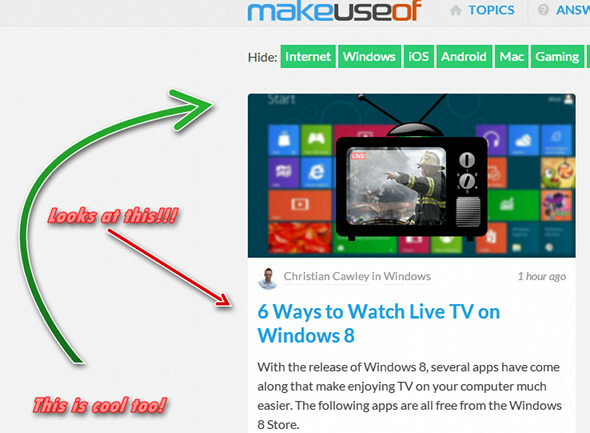
Cea mai importantă caracteristică disponibilă în Snap 7 este, după părerea mea, capacitatea de a adăuga numere și săgeți la capturi de ecran. Acest lucru facilitează evidențierea unei părți importante a unei fotografii, ceea ce este grozav dacă încercați să construiți un ghid sau un manual de instrucțiuni. Această funcție este, de asemenea, la îndemână, deoarece majoritatea editorilor de imagini gratuite nu fac adăugarea de numere și săgeți deosebit de ușoară.
Odată ce ați terminat de modificat imaginea, următorul pas va fi, desigur, să o salvați, iar aici Snap 7 face din nou eforturile suplimentare. Opțiunile de export includ nu doar computerul local, ci și Facebook, DropBox, SkyDrive, Google Drive și e-mail. Există, de asemenea, o opțiune de export în .PSD pentru utilizatorii care doresc să facă ceva mai mult editare serioasă în Photoshop Comenzi rapide de la tastatură Adobe Photoshop 101Indiferent dacă sunteți începător sau profesionist, aceste comenzi rapide de la tastatură Adobe Photoshop vă vor economisi ore întregi. Citeste mai mult și ar dori să editeze o copie a capturii lor de ecran cu o calitate a imaginii perfectă în pixeli.
Captură video
Toate capturile video sunt efectuate folosind meniul derulant menționat anterior, care se așterne în partea de sus a afișajului după ce Snap 7 este instalat. Există o serie de moduri de captură video disponibile, inclusiv browser web, fereastră de defilare, ferestre multiple, regiune fixă și regiune freestyle. Varietatea de moduri face la fel de ușor să capturați întregul desktop ca și să capturați o singură fereastră. Cursorul dvs. poate fi evidențiat, de asemenea, ceea ce este deosebit de util dacă încercați să capturați un videoclip în scopuri instructive.

Nu există funcții de editare video de care să vorbim, dar toate opțiunile de export disponibile pentru capturi de ecran sunt disponibile pentru video (cu excepția Photoshop, desigur).
Utilizarea opțiunii de captare video are ca rezultat o anumită încărcare a procesorului, care la rândul său cauzează o întârziere minoră, dar vizibilă atunci când utilizați computerul. Această problemă, împreună cu lipsa de funcții precum numărul de framerate, marchează diferența dintre o aplicație de captură de uz general precum Snap 7 și software de captare a jocurilor precum FRAPS Cum să evaluați și să depanați performanța jocului folosind Fraps Citeste mai mult . Oricine speră să devină o vedetă a jocurilor YouTube ar trebui să caute în altă parte captură video Cum să captați și să transmiteți în flux jocuri video de pe o consolă Citeste mai mult are nevoie.
Acestea fiind spuse, Snap 7 include un mod alternativ de înregistrare „numai cache pe disc”. Când această caracteristică este activată, codarea are loc după oprirea înregistrării (mai degrabă decât în timpul, setarea implicită). Acest lucru reduce decalajul cauzat de înregistrare, dar vă obligă și să așteptați ca codificarea să aibă loc după ce opriți înregistrarea video, proces care poate dura câteva minute.
Concluzie
Ashampoo Snap 7 este unul dintre cele mai simple și mai versatile instrumente de captură pe care le-am folosit vreodată. Există mai multe opțiuni gratuite în acest spațiu, cum ar fi CamStudio, dar Snap reușește să se definească cu o interfață ușor de utilizat și o gamă largă de opțiuni de captare, editare și export.
Personal, în calitate de scriitor MakeUseOf, fac o mulțime de capturi de ecran – și am considerat că Snap 7 este o mană divină. Editarea capturilor de ecran în Snap este mult mai rapidă decât fluxul meu de lucru normal, care începe cu Print Screen și se termină cu GIMP.
Totuși, dacă acest software va valora 20 de dolari, depinde de cât de des trebuie să vă capturați propriul ecran. Un utilizator obișnuit, care face doar o fotografie ocazională pentru a o distribui pe Facebook, poate continua să se mulțumească cu aceasta Print Screen și MS Paint, dar oricine face capturi de ecran în mod regulat va găsi că Snap 7 este un uriaș economisitor de timp.
Snap 7 oferă o probă gratuită și este disponibil pentru descărcare de pe site-ul companiei. Deci, încercați și vedeți ce credeți.
Matthew Smith este un scriitor independent care trăiește în Portland Oregon. De asemenea, scrie și editează pentru Digital Trends.


